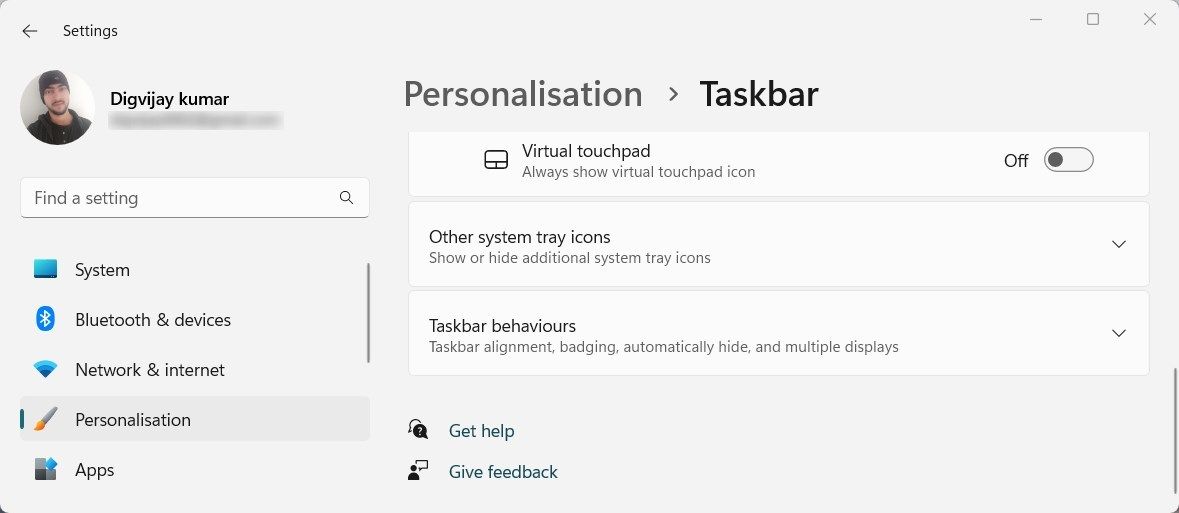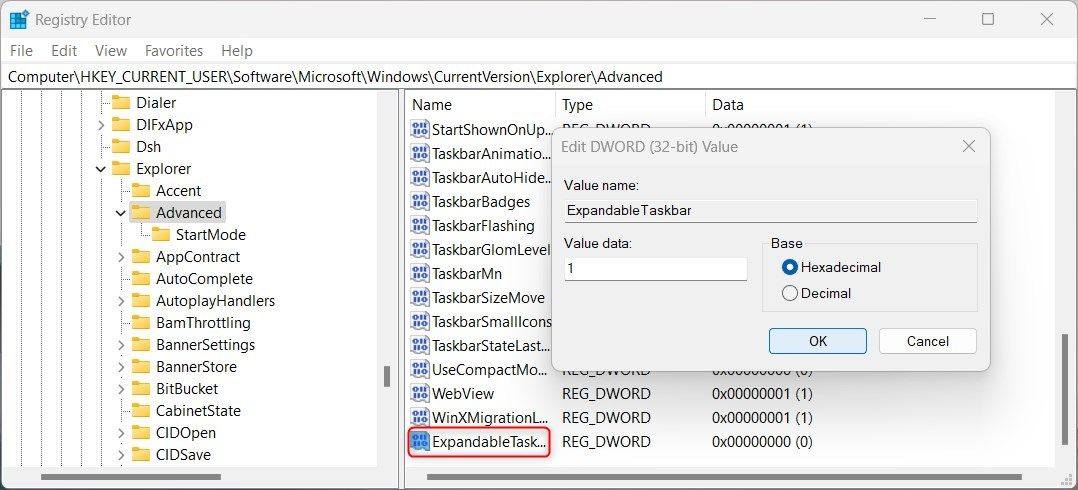Alors que les tablettes sont de plus en plus populaires, la barre des tâches est l’une des fonctionnalités qui manque le plus aux utilisateurs. La barre des tâches permet d’accéder rapidement et facilement à vos programmes. Son absence peut s’avérer très gênante si vous êtes habitué à l’utiliser sur votre ordinateur portable ou de bureau.
Heureusement, l’ajout d’une barre des tâches à votre tablette Windows est facile et ne nécessite que quelques étapes. Voici comment procéder.
Comment obtenir la barre des tâches pour les tablettes sous Windows 11
Il existe deux méthodes pour activer ou désactiver la barre des tâches sur les tablettes Windows. La première consiste à utiliser le menu Paramètres de Windows, tandis que la seconde consiste à modifier l’éditeur de registre. Voyons ces deux méthodes en détail :
1. Utilisation du menu Paramètres de Windows
Il est relativement facile et rapide d’ajouter une barre des tâches à votre tablette Windows via le menu Paramètres. C’est la méthode préférée car elle ne nécessite pas de connaissances techniques ou de manipulations de l’éditeur du registre.
Suivez les instructions ci-dessous pour activer la barre des tâches pour les tablettes :
- Appuyez sur Win + I sur votre clavier pour ouvrir le menu Paramètres. Pour en savoir plus, consultez notre guide sur l’ouverture des paramètres du système sous Windows.
- Sélectionnez Personnalisation dans la barre latérale gauche.
- Allez ensuite dans le volet de droite et cliquez sur le bouton Barre des tâches section.
- Développer Comportements de la barre des tâches et cochez la case à côté de Optimiser la barre des tâches pour les interactions tactiles lorsque cet appareil est utilisé comme tablette.
Si vous avez besoin de désactiver la barre des tâches pour la tablette, répétez simplement les étapes ci-dessus et décochez la case.
2. Modifier l’éditeur du registre
Si vous êtes à l’aise avec l’éditeur du registre, voici une autre façon d’activer ou de désactiver la barre des tâches sur votre tablette Windows. Cette méthode est légèrement plus complexe, il est donc essentiel de faire preuve de prudence lorsque vous modifiez le registre. Pour éviter toute perte de données, vous devez créer une sauvegarde du registre avant de continuer.
Pour activer la barre des tâches via l’éditeur de registre, procédez comme suit :
- Cliquez avec le bouton droit de la souris sur Démarrer et sélectionnez Exécuter dans le menu de l’utilisateur expérimenté. Vous pouvez également utiliser la fonction Win + R pour effectuer la même tâche.
- Tapez regedit dans la boîte de dialogue et appuyez sur Entrer.
- Si vous y êtes invité, cliquez sur le bouton Oui pour ouvrir l’éditeur du registre.
- Dans le volet de gauche, naviguez jusqu’à l’élément suivant :
Computer\HKEY_CURRENT_USER\Software\Microsoft\Windows\CurrentVersion\Explorer\Advanced
Vous pouvez également copier et coller le chemin d’accès dans la barre d’adresse du Registre en haut de la fenêtre et cliquer sur Entrée. Vous accéderez ainsi directement au dossier Advanced.
- Dans la barre latérale gauche, cliquez avec le bouton droit de la souris sur l’icône Avancé et sélectionnez Nouveau > ; Valeur DWORD (32 bits).
- Nommez la nouvelle valeur Barre de tâches extensible et appuyez sur Entrée pour confirmer.
- Ensuite, double-cliquez sur la valeur de registre nouvellement créée et définissez sa valeur à « 1« .
- Cliquez sur l’icône OK pour enregistrer vos modifications.
- Enfin, fermez l’éditeur du registre et redémarrez votre ordinateur.
Une fois votre ordinateur redémarré, vous verrez la barre des tâches activée sur votre tablette.
Si la clé avancée est manquante, vous devrez la créer manuellement. Pour cela, cliquez avec le bouton droit de la souris sur l’icône Explorer et sélectionner Nouveau > ; Clé. Nom du produit Avancé et suivez les étapes ci-dessus.
Pour le désactiver à nouveau, retournez au même emplacement du registre et double-cliquez sur l’élément ExpandableTaskbar . Lorsque la fenêtre Edit DWORD apparaît, définissez sa valeur sur « 0« et cliquez sur OK. Cela désactivera la barre des tâches sur votre tablette.
Les tablettes Windows 11 intègrent désormais la barre des tâches
Quel que soit le type d’ordinateur que vous préférez, l’accès à la barre des tâches est essentiel pour une navigation facile et rapide. Si vous utilisez une tablette Windows, vous savez désormais comment accéder à la barre des tâches.